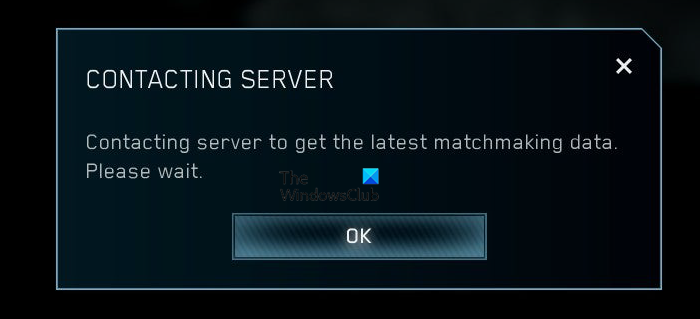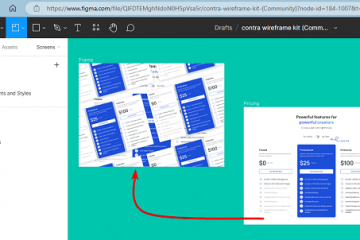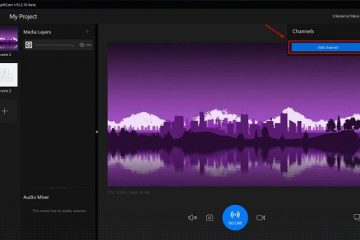Muchos usuarios cuando intentan jugar multijugador en Halo Master Chief Collection ven el siguiente mensaje:
CONTACTANDO SERVIDOR
Contactando con el servidor para obtener los últimos datos de emparejamiento.
Por favor, espera.
Según el mensaje, debería recopilar los datos y permitirte jugar. Pero desafortunadamente, eso no está sucediendo. Este es un bucle en el que la mayoría de los jugadores están atrapados. En este artículo, vamos a abordar este tema. Entonces, si está viendo Contacting Server en Halo Master Chief Collection, ejecute las soluciones que hemos mencionado a continuación.
¿Por qué Halo Master Chief Collection atascado en Contacting Server?
Por lo general, Contacting Server aparece debido a una falla en el perfil. No lo confunda con el perfil dañado, su perfil no está dañado, por lo que no habrá pérdida de datos ni progreso. Esto no es nada serio, verás por qué.
Dado que estamos hablando de juegos multijugador, nadie puede descartar la posibilidad de una velocidad de Internet lenta. Además de la lentitud de Internet, existen otros problemas de red, como fallas de DNS o IP, problemas en el enrutador o los dispositivos de red, etc.
Finalmente, puede haber otros problemas con el juego o la computadora. Vamos a hablar de todo esto en detalle. Entonces, saltemos a él.
Halo Master Chief Collection se atascó en Contacting Server
Si ve un mensaje de error de Halo Master Chief Collection Contacting Server, pruebe las soluciones que se detallan a continuación:
Compruebe su conexión a InternetCerrar sesión e iniciar sesiónDesactivar o habilitar VPNLiberar TCP/IP, Vaciar DNS, Restablecer WinsockVerificar la integridad de los archivos del juego
Hablemos de ellos en detalle.
1] Verifique su Internet Conexión
Comencemos con una de las soluciones más comunes. Su velocidad de Internet es de suma importancia si está tratando de jugar un juego multijugador. En primer lugar, verifique su ancho de banda con la ayuda de un probador de velocidad de Internet. Si es lento, debe reiniciar su enrutador y otros dispositivos de red. En caso de que reiniciar sea en vano, comuníquese con su ISP y pídale que resuelva el problema. Además, consulte nuestra guía para resolver Internet lento.
2] Cerrar sesión e iniciar sesión
Como mencionado anteriormente, el problema puede ocurrir debido a una falla en el perfil. Lo único que debe hacer para resolver el problema, en este caso, es cerrar sesión y luego iniciar sesión. Abra su juego y luego haga clic en Gamertag> CAMBIAR PERFIL. Esto lo cerrará y lo que debe hacer es iniciar sesión con sus credenciales. Esto resolverá el problema por ti. También puedes salir y cantar desde la Xbox Game Bar, ambos harán el trabajo por ti.
Con suerte, esto resolverá el problema por ti.
3] Deshabilitar o habilitar VPN
La mitad del encabezado puede sonar un poco contradictorio con la otra, pero lo que intentamos decir es que, si está conectado a una VPN, intente desconectarla. Y luego ver si el problema persiste. Si no estaba usando una VPN, pruebe una buena VPN para juegos y vea si resuelve el problema.
4] Liberar TCP/IP, Vaciar DNS, Restablecer Winsock
Puede ver el mensaje de error en cuestión debido a una falla en la conexión de red. Lo que puede hacer es liberar TCP/IP, vaciar DNS, restablecer Winsock desde el símbolo del sistema. Por lo tanto, abra Run by Win + R y ejecute los comandos uno por uno.
ipconfig/release ipconfig/renew ipconfig/flushdns ipconfig/registerdns netsh winsock reset
Espere a que se complete el proceso y, con suerte, se resolverá. el problema para ti.
5] Verificar la integridad de los archivos del juego
Puede que se pregunte por qué esto es tan abajo en la lista, eso se debe a que, por lo general, si los archivos del juego están dañados, tu juego no se abrirá. Pero, hay casos en los que un archivo particular de su juego puede corromperse o desaparecer. Y tal vez, es por eso que estás viendo un bucle. Por lo tanto, debe seguir los pasos indicados para verificar la integridad de los archivos del juego y ver si eso ayuda.
Abra Steam.Vaya a BIBLIOTECA. Haga clic con el botón derecho en su juego y seleccione Propiedades. Haz clic en ARCHIVOS LOCALES > VERIFICAR LA INTEGRIDAD DE LOS ARCHIVOS DEL JUEGO.
Con suerte, esto resolverá el problema por ti.
¿Cómo chateas en Master Chief Collection?
Para usar la función de chat en Master Chief Collection, debe habilitar las opciones desde Configuración. Hay Chat de voz y Chat de texto, puede habilitar ambos o cualquiera de ellos. Sigue los pasos indicados para hacer lo mismo.
Abre el juego y haz clic en Opciones y carrera en la página de inicio. Haz clic en CONFIGURACIÓN. Ve a Audio y cambia el Canal de chat de voz a Todos, Escuadrón o Equipo. Luego ve a Accesibilidad y cambie la disponibilidad del chat de texto a Todos los jugadores, Solo equipo o Solo equipo.
También puede habilitar configuraciones como Convertir texto a velocidad o Velocidad a texto desde la pestaña Accesibilidad.
¡Eso es todo!
Leer a continuación: Optimizar Halo Infinite para obtener el mejor rendimiento en PC.